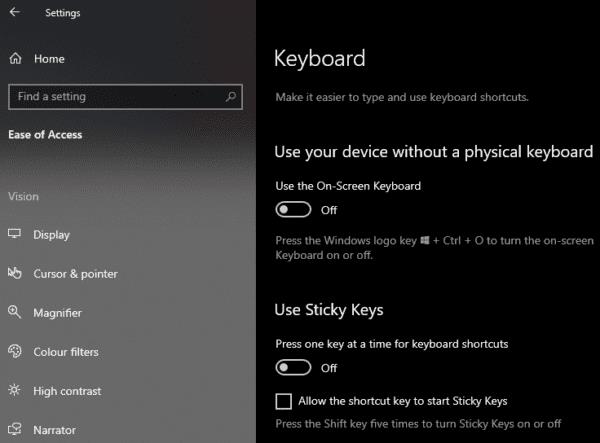Η συντόμευση πληκτρολογίου για την ενεργοποίηση των Sticky Keys είναι να πατήσετε το πλήκτρο Shift πέντε φορές στη σειρά. Όταν τα Sticky Keys είναι ενεργοποιημένα και ενεργοποιημένα, ο υπολογιστής εκπέμπει ένα ηχητικό σήμα και εμφανίζεται ένα παράθυρο.
Αυτό μπορεί να είναι ενοχλητικό, για παράδειγμα, οι ήχοι μπορεί να είναι ενοχλητικοί εάν γίνουν ως «φάρσα» στην τάξη και το άνοιγμα του παραθύρου μπορεί ακόμη και να σας αποκλείσει από ένα βιντεοπαιχνίδι σε ακατάλληλες στιγμές. Αυτός ο οδηγός θα σας καθοδηγήσει στο πώς να απενεργοποιήσετε πλήρως τα Sticky Keys.
Το Sticky Keys έχει σχεδιαστεί ως εργαλείο εύκολης πρόσβασης που επιτρέπει στους χρήστες να χρησιμοποιούν συντομεύσεις πληκτρολογίου χωρίς να χρειάζεται να κρατούν πατημένα τα πλήκτρα ελέγχου, alt και shift. Ωστόσο, οι περισσότεροι χρήστες που αντιμετωπίζουν Sticky Keys το κάνουν τυχαία.
Μπορείτε να απενεργοποιήσετε τα Sticky Keys μέσω της εφαρμογής Ρυθμίσεις. Πατήστε το πλήκτρο Windows, πληκτρολογήστε «Sticky Keys» και πατήστε enter. Αυτό θα σας μεταφέρει στην καρτέλα "Πληκτρολόγιο" στις ρυθμίσεις "Ευκολία πρόσβασης" στην εφαρμογή Ρυθμίσεις. Για να απενεργοποιήσετε τα Sticky Keys, βεβαιωθείτε ότι και οι δύο επιλογές στο Sticky Keys είναι απενεργοποιημένες. Το «Πατήστε ένα πλήκτρο κάθε φορά για συντομεύσεις πληκτρολογίου», θα πρέπει να είναι απενεργοποιημένο και το «Να επιτρέπεται στο πλήκτρο συντόμευσης να εκκινεί τα κολλώδη πλήκτρα», θα πρέπει να μην είναι επιλεγμένο.
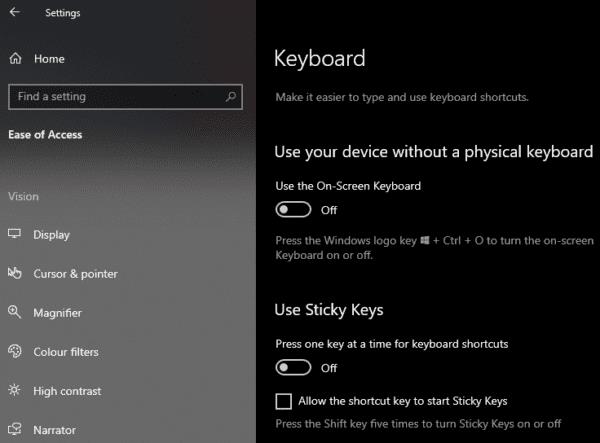
Απενεργοποιήστε και τις δύο ρυθμίσεις των Sticky Keys για να σταματήσει η συντόμευση να την ενεργοποιήσει ξανά.